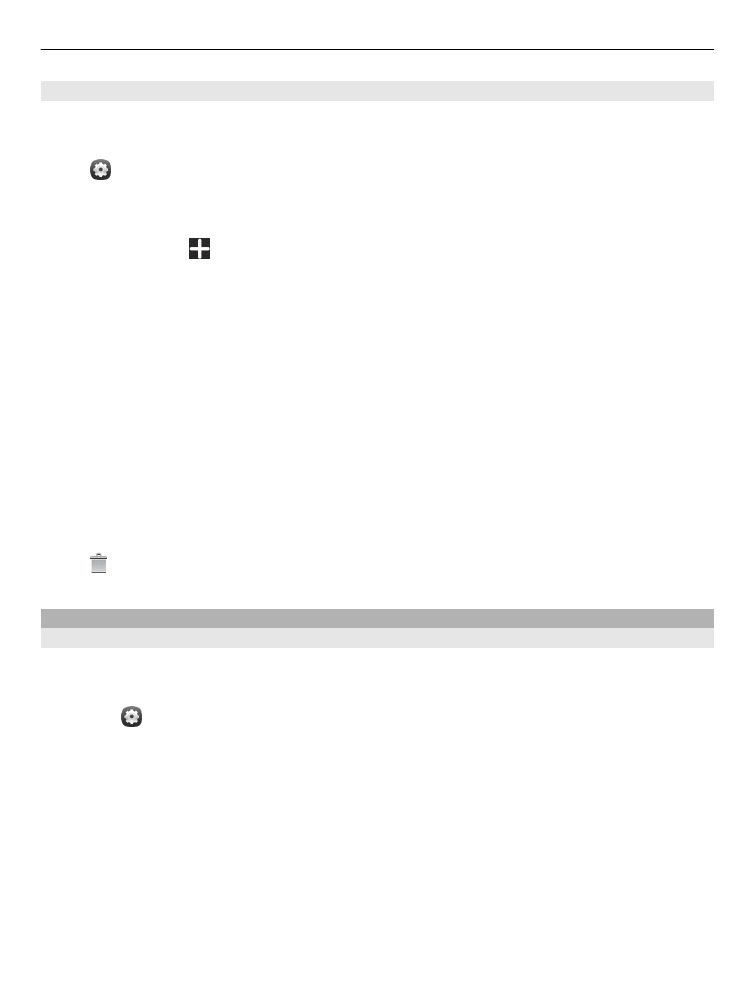
Automatisk låsning af telefonen
Vil du beskytte telefonen mod uautoriseret brug? Angiv en låsekode, og indstil din
telefonen til at låses automatisk, når du ikke bruger den.
1 Vælg og
Sikkerhed
>
Enhedslås
.
2 Vælg
Låsekode
, og indtast en låsekode (mindst 5 tegn). Du kan bruge tal,
symboler og store og små bogstaver.
Hold låsekoden hemmelig, og opbevar den på et sikkert sted. Undlad at opbevare
koden sammen med telefonen. Hvis du glemmer låsekoden, og den ikke kan
gendannes, bliver dine personlige data slettet, før du kan bruge telefonen igen.
Hvis du har angivet, hvor mange gange den forkerte låsekode må indtastes,
sletter telefonen dine data og gendanner de oprindelige indstillinger efter det
sidste forsøg. Hvis du ikke har angivet en grænse for antal forsøg, skal telefonen
til service, inden den kan bruges igen.
3 Vælg
Autolås
, og angiv, hvor længe der skal gå, inden telefonen låses automatisk.
Telefonstyring 101
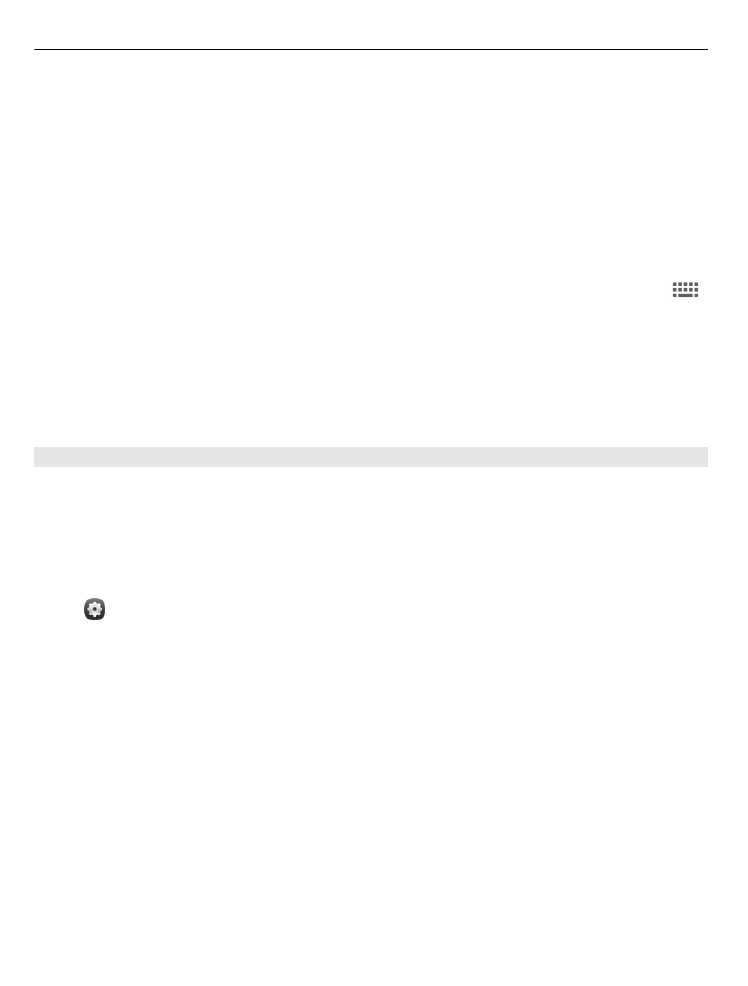
Oplåsning af telefonen
1 Tryk på tænd/sluk-tasten, og stryg med fingeren fra området uden for skærmen
og ind på skærmen. Du kan stryge fingeren i en hvilken som helst retning.
2 Angiv låsekoden, og vælg
OK
.
Tip! Du kan også trykke to gange på skærmen og stryge fra området uden for
skærmen og ind på skærmen.
Tip! Når du opdaterer telefonsoftwaren ved hjælp af pc-app'en Nokia-
softwareopdatering, indstilles sproget på skærmtastaturet til standardsproget. Hvis
din låsekode indeholder tegn, som ikke findes på skærmtastaturet, skal du vælge
og derefter stryge til venstre eller højre over tastaturet for at ændre sproget på
skærmtastaturet til det sprog, du anvendte, da du oprettede låsekoden.
Tip! Hvis du har defineret en betroet person, hvis du skulle glemme din låsekode, kan
du sende dem koden i en SMS-besked. Vælg
Enhedslås
>
Betroet person
>
Vælg
betroet person
og en kontakt på listen. Hvis den betroede persons telefonnummer
ændres på listen over kontakter, er du nødt til at ændre nummeret manuelt.